如今很多電腦軟件後,會自動出現在開機啟動項中,導致電腦開機越來越慢,另外還有一些時候,我們需要添加啟動項,比如設置寬帶開機自動撥號,就需要將寬帶連接快捷方式添加到啟動項當中。以下本文為大家介紹下最新的Win8.1系統,設置開機啟動項方法。

一、禁用Win8.1開機啟動項設置
電腦安裝的軟件一多,我們會發現開機速度明顯變慢,這主要是由於很多軟件安裝後,自動加入到了開機啟動項當中,這個時候,我們就需要進入到電腦啟動項設置,禁用這些軟件開機自動啟動,具體設置方法如下。
1.在Win8.1傳統桌面的左下角的Windows圖標上,點擊鼠標右鍵,然後選擇打開“運行”,如下圖所示:
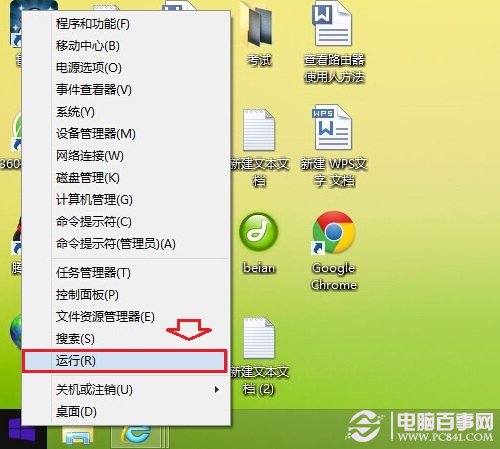
2.打開運行對話框後,我們再打開後面鍵入命名:taskmgr ,完成後,點擊下方的“確定”,如下圖所示:
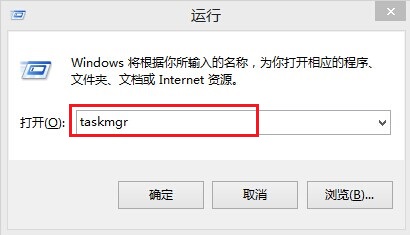
以上兩步,也可以直接使用Ctrl + Alt + Del組合快捷鍵打開,任務管理器。
3.接下來就可以Win8.1任務管理器了,再這裡我們切換到“啟動”選項卡下,這裡面就會顯示電腦目前所有的開機啟動項程序,如下圖所示:
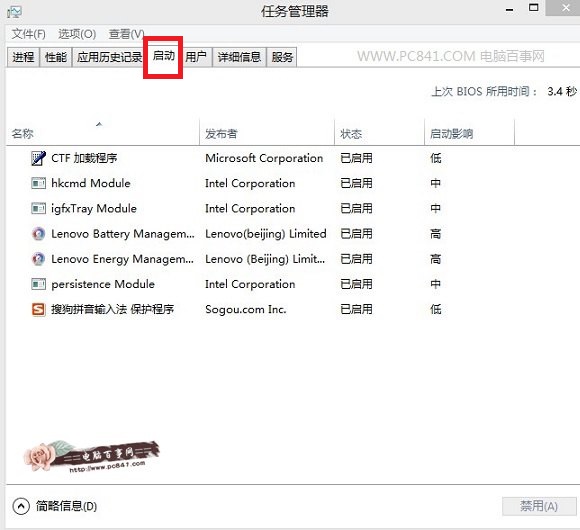
由於筆者電腦之前已經將QQ音樂、旺旺等開機啟動軟件給卸載了,因此下面看到的啟動項並不多,下圖為大家具體演示的是操作方法。禁用軟件開機啟動項非常容易,只需要在需要禁用當然程序名上,右鍵,然後選擇禁用即可,如下圖所示:
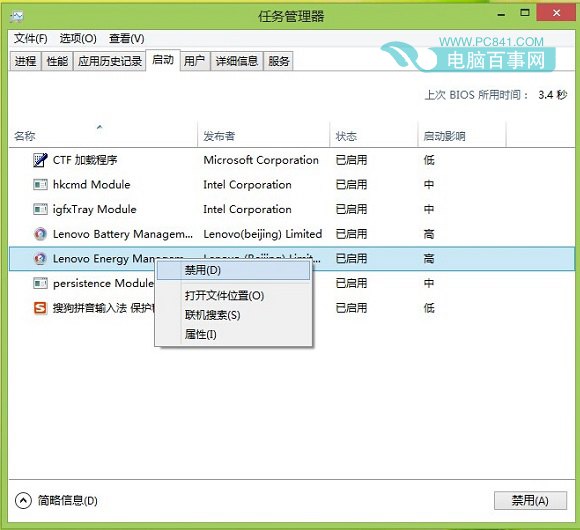
注:這裡請不要禁用系統核心方面的東西,一般只禁用一些安裝的第三方軟件即可。
另外值得一提的是,win8.1將開機啟動項設置轉移到了任務管理器中,與此前的Win7系統有所不同,Win7系統可以在系統配置中設置,而Win8.1則不能,如下圖所示。
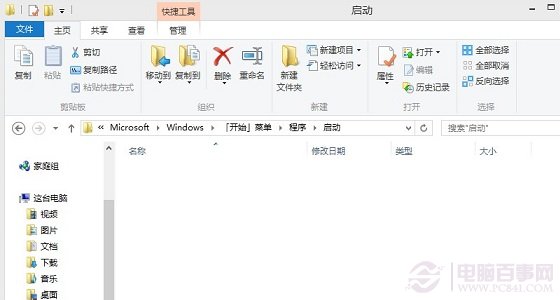
二、Win8.1添加啟動項方法
當我們需要某些應用,開機自動啟動的話,就需要將某些應用或者程序的快捷方式,添加到啟動項中,這在某些場合經常會用到。比如我們需要設置電腦開機自動寬帶連接或者某些公共場所,需要電腦開機自動打開某些宣傳界面或者軟件等等,都需要用到添加啟動項。
Win8.1添加啟動項方法也非常簡單,只要找點電腦開機啟動文件夾,然後將需要加入到開啟啟動項的應用程序快捷方式,復制到啟動文件中即可,這裡操作的最核心部分,就是找到Win8.1開機啟動文件夾在哪。
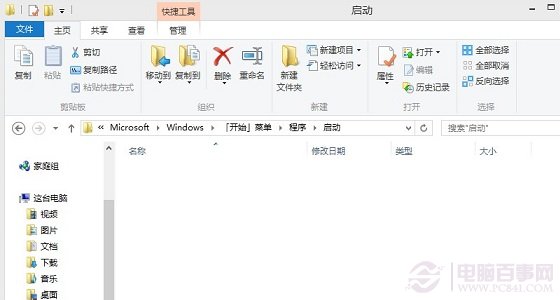
Win8.1啟動文件夾具體位置為:C:\ProgramData\Microsoft\Windows\Start Menu\Programs\StartUp
相關實例教程:Win8.1怎麼開機自動聯網?Win8.1自動寬帶連接設置詳細教程
以上就是詳細的Win8.1開機啟動項設置教程了,主要包括大家最常操作的禁用軟件開機啟動以及添加啟動項的設置方法,通讀本文,大家將對Win8.1開機啟動項怎麼設置有一個全面的了解。